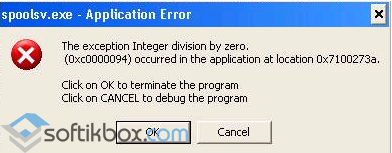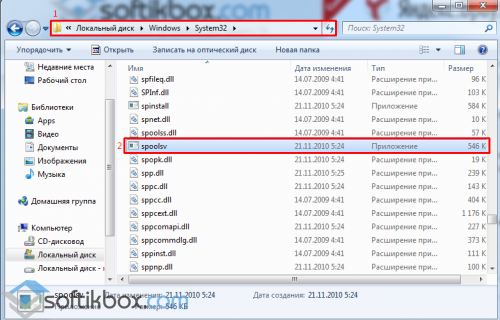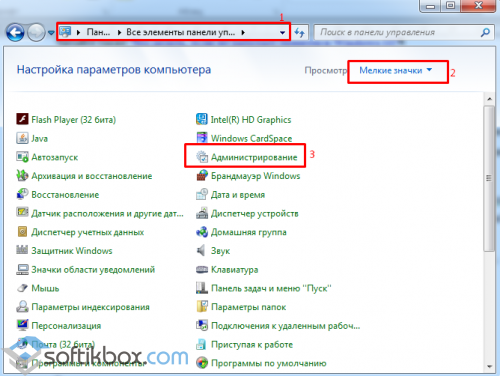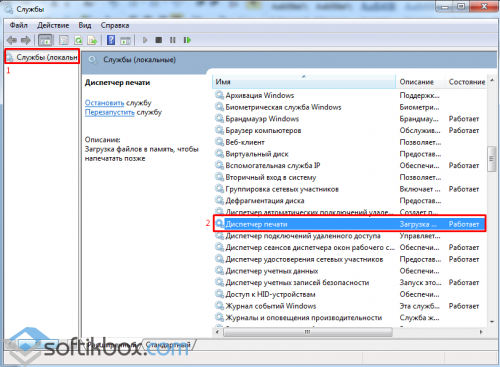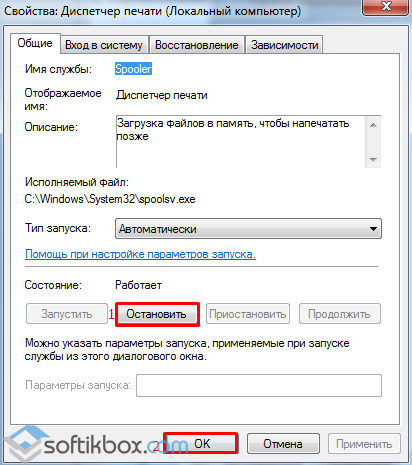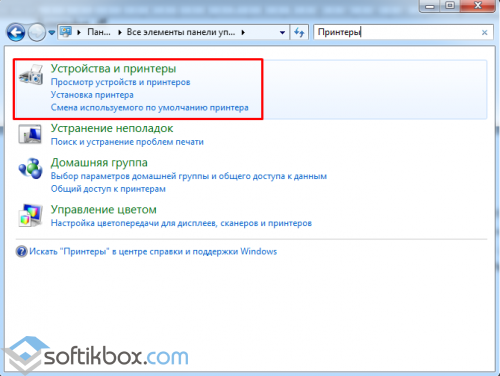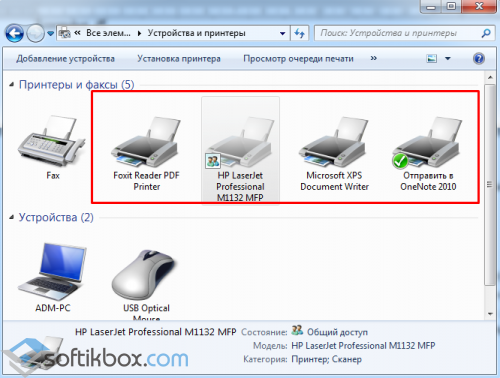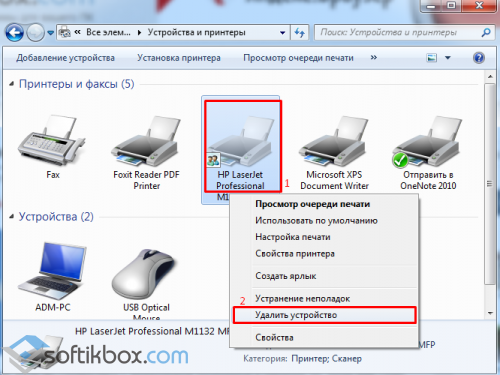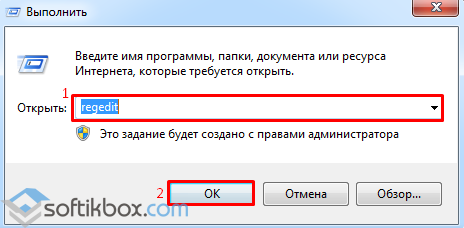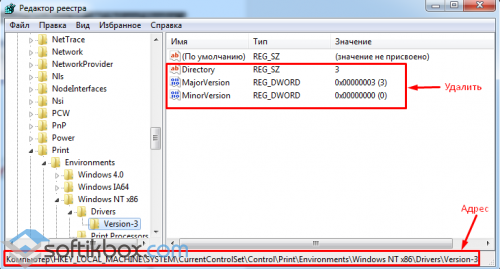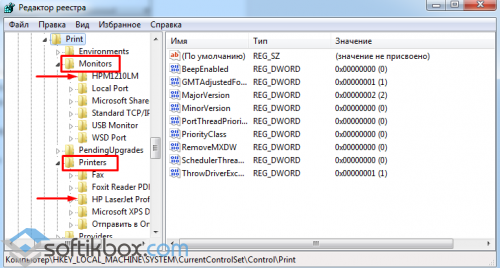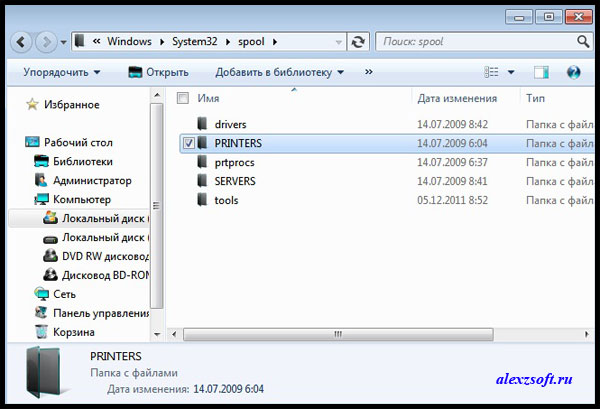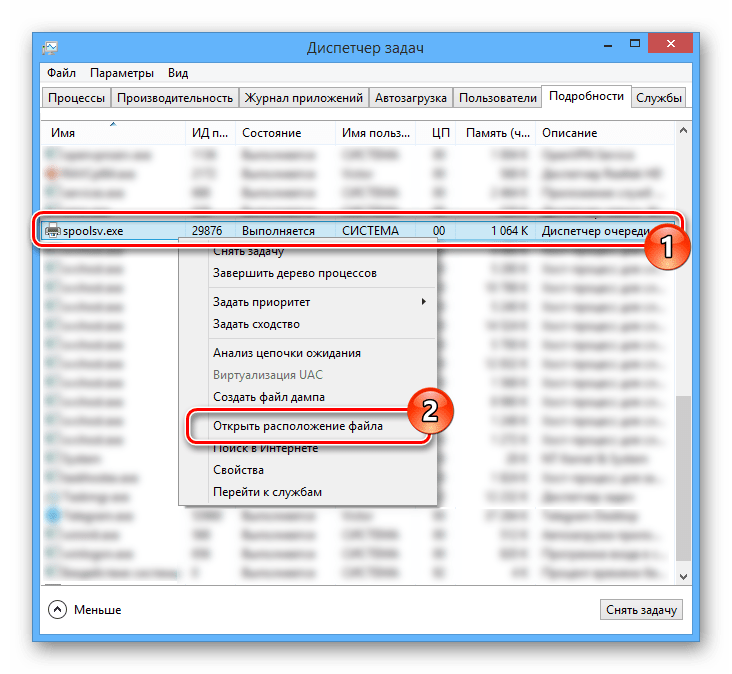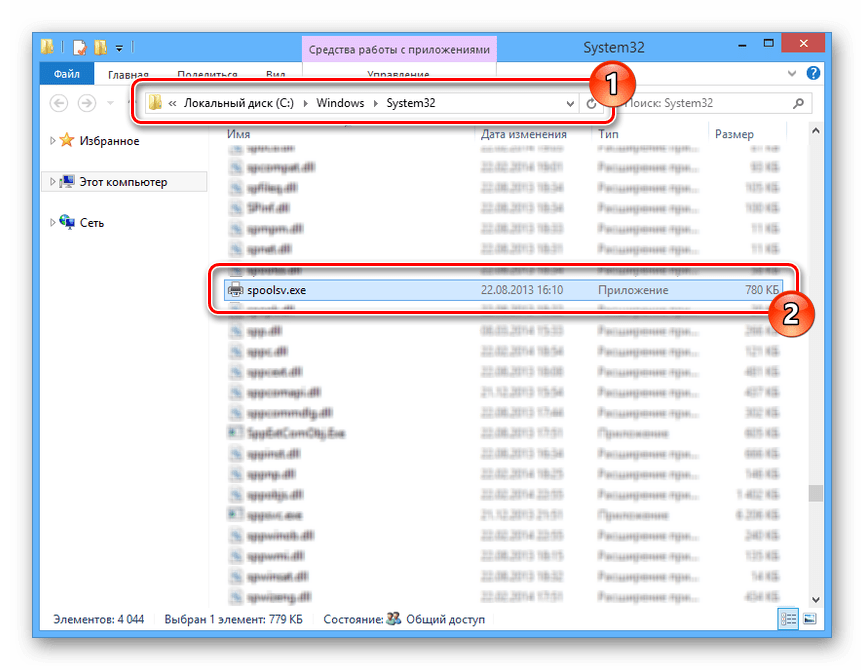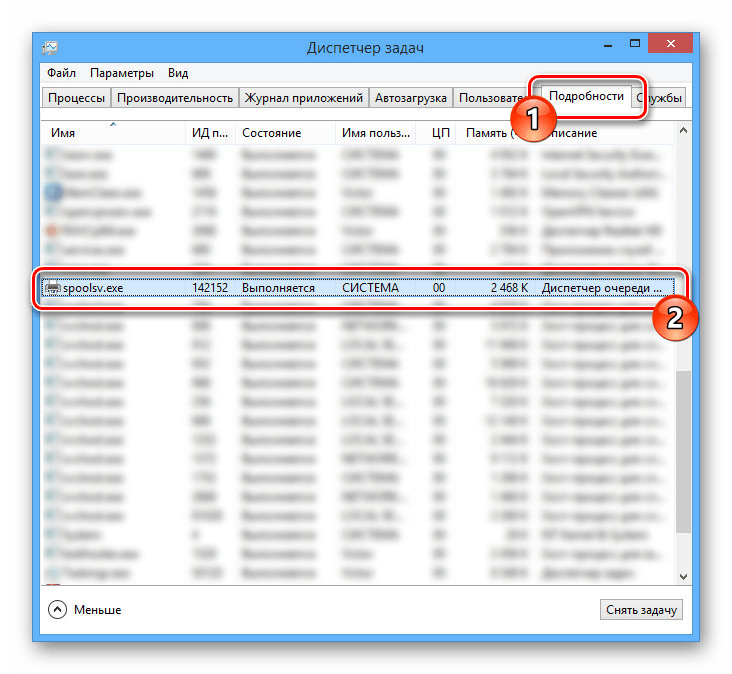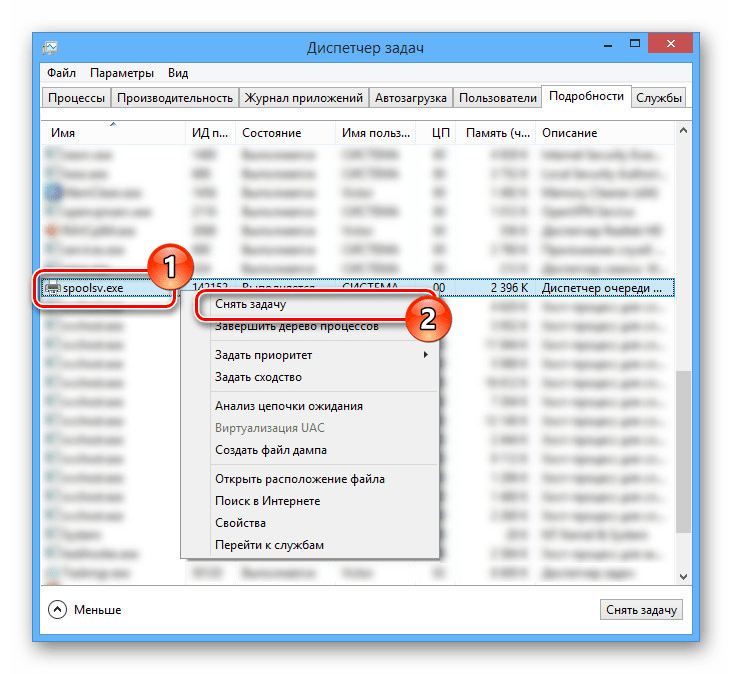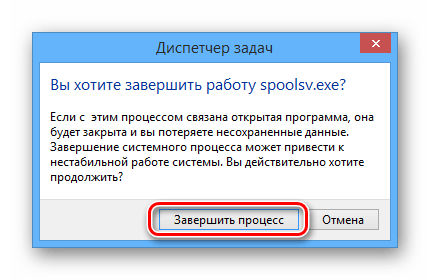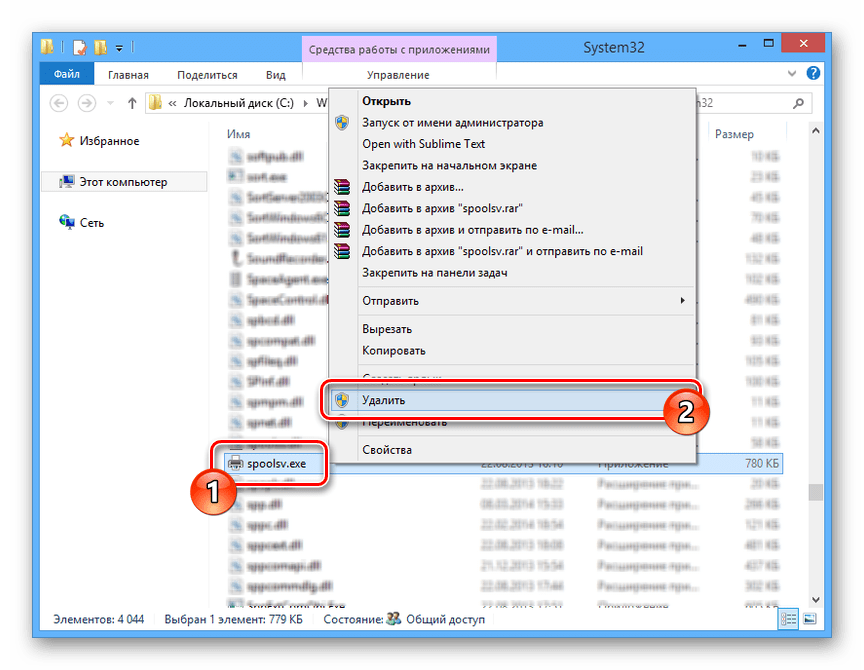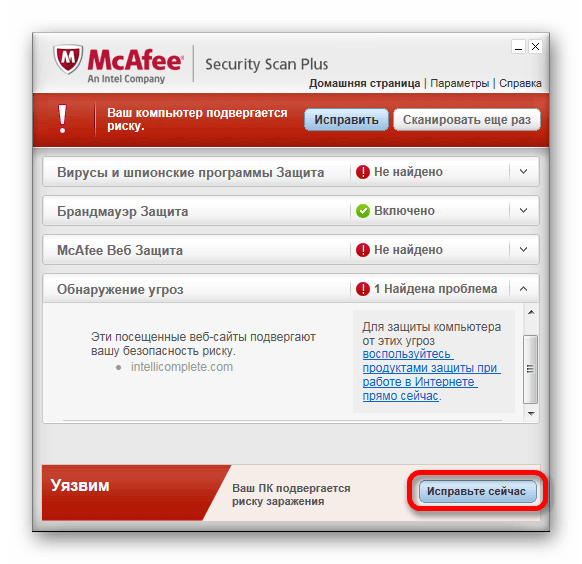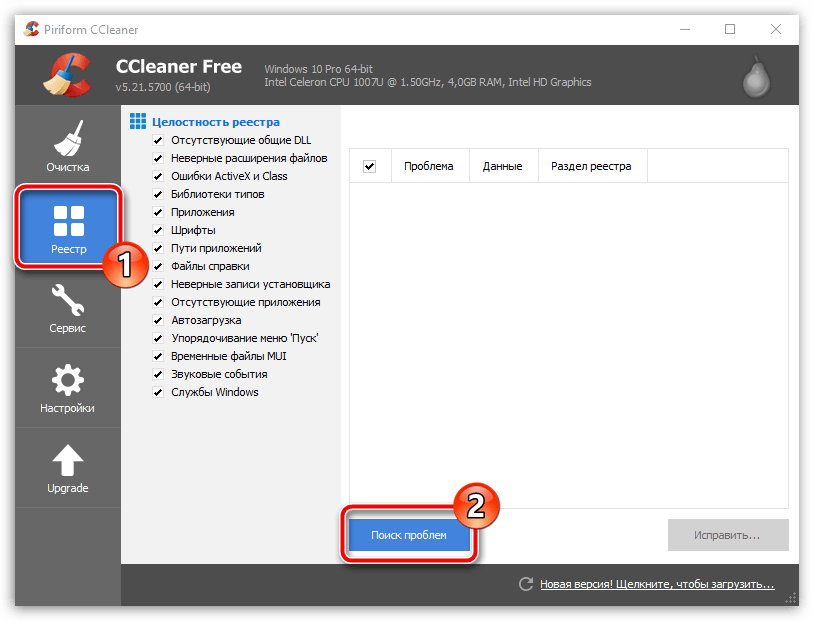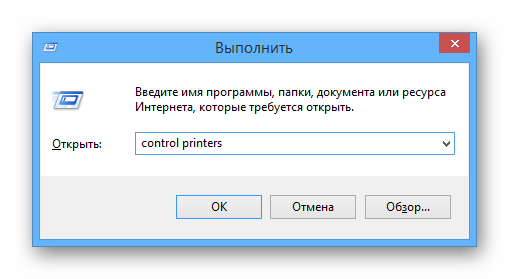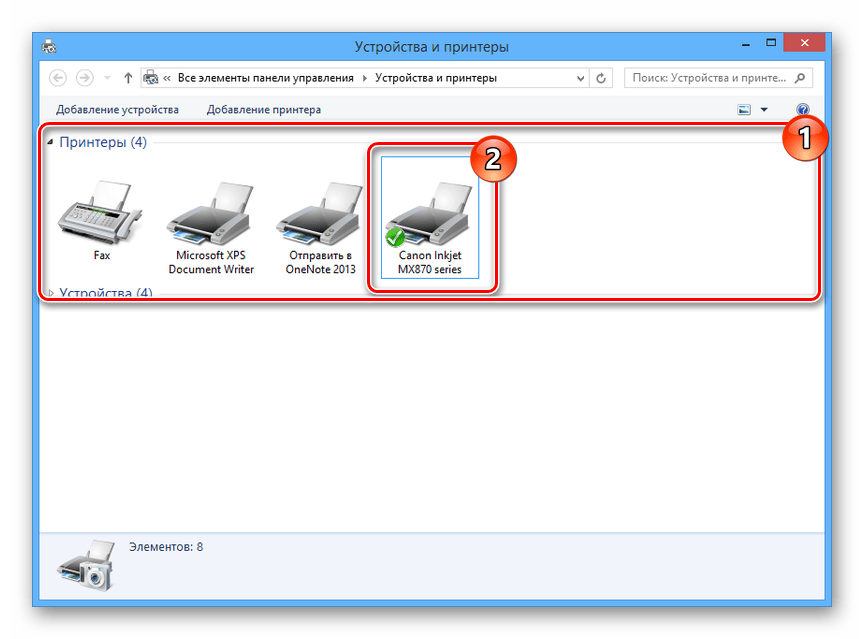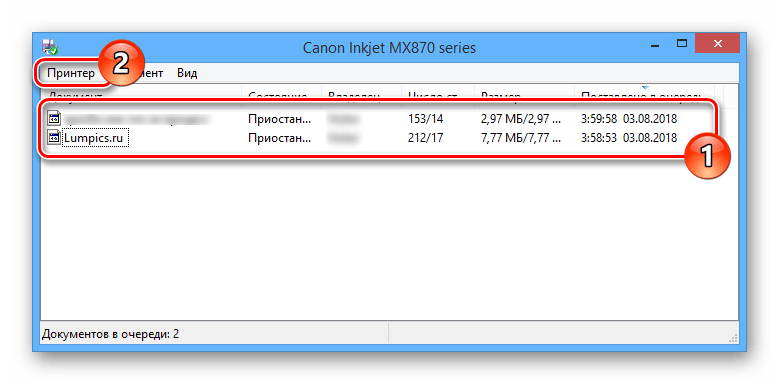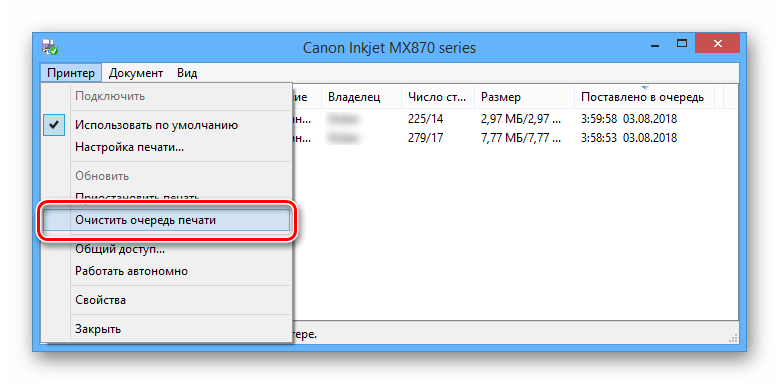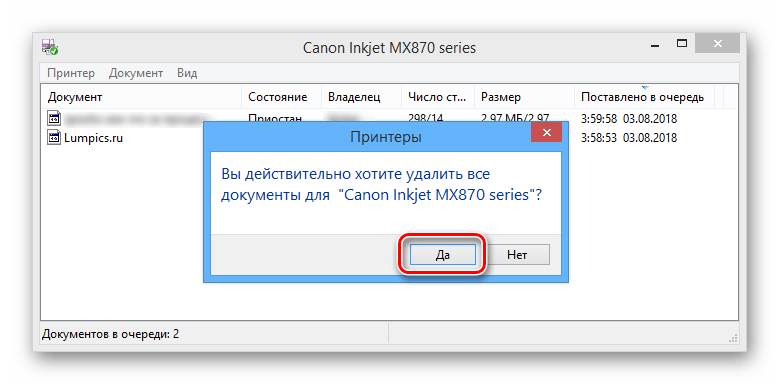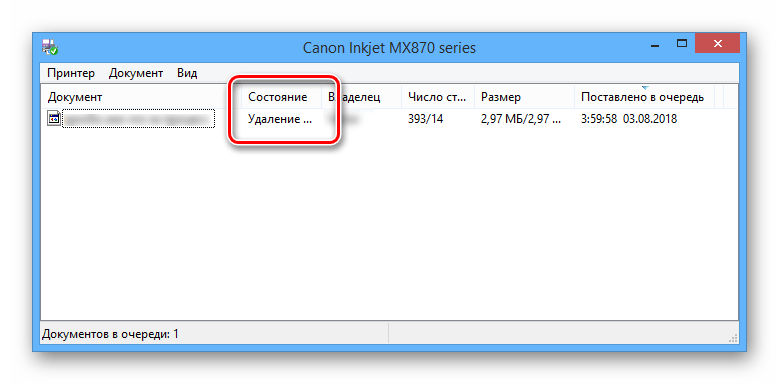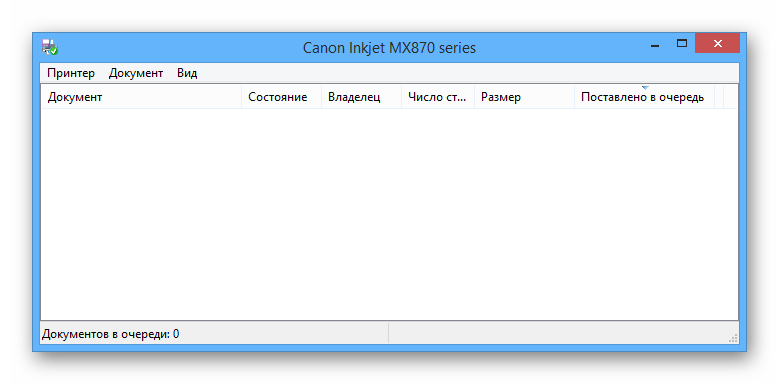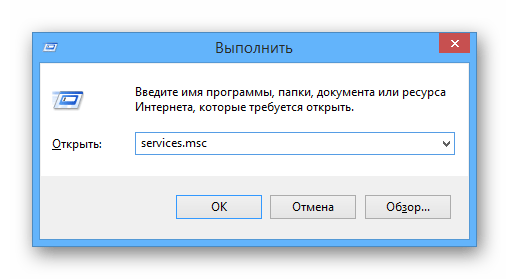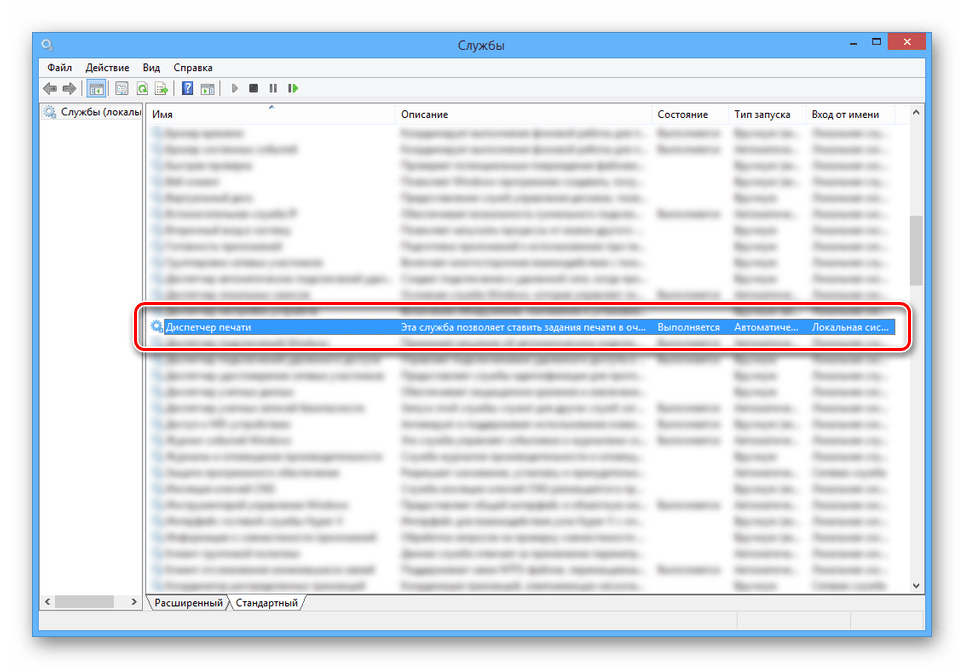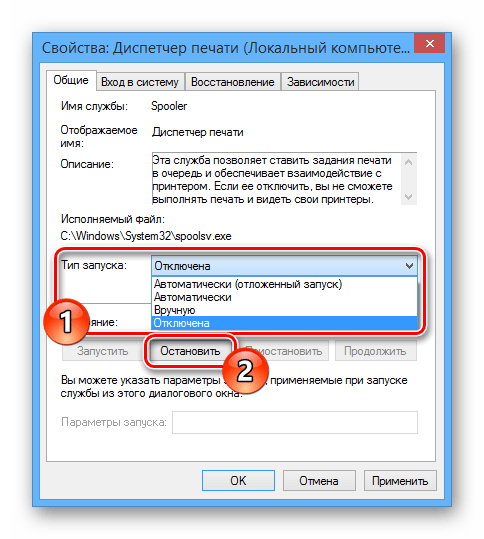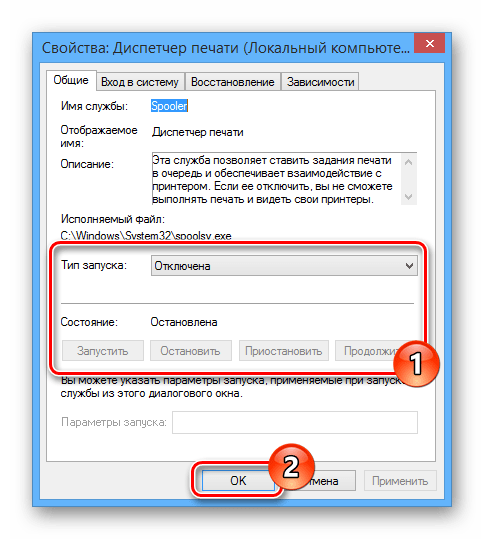Spoolsv exe что это за процесс windows xp
Spooler — что это за служба? (Диспетчер очереди печати, spoolsv.exe)

Сегодня я постараюсь узнать что это за служба и простыми словами рассказать вам.
Начинаем разбираться
Открыл окно служб (Win + R > services.msc), нашел службу Spooler, два раза нажал по ней — открылось окошко с описанием службы:
Простыми словами — служба обеспечивает работу процесса печати на принтере. Она управляет заданиями в очереди, но самое главное, что если ее отключить — вы не сможете видеть свои принтеры, не можете печатать документы.
Исходя из этого, вывод простой — служба нужна только тем, кто пользуется принтером. В остальных случаях ее можно отключить — просто в Тип запуска выберите Отключена и нажмите по кнопке Остановить:
Как видите — все просто и справится даже начинающий пользователь.
Диспетчер очереди печати
Диспетчер очереди печати — описание процесса службы Spooler, название процесса — spoolsv.exe, который расположен в этой папке:
Откроем папку. Зажмем Win + R, вставим в окошко путь, нажмем ОК — откроется папка System32. В ней, в правом верхнем углу напишем слово spoo, в результате нам быстро найдется нужный файл:
Уже по иконке файла понятно — он относится к принтерам. В свойствах файла также все понятно:
Вывод
Мы выяснили — служба Spooler работает под процессом spoolsv.exe, является системной, при отсутствии принтеров можно отключить.
Если не отключать она все равно ПК не грузит, вообще, нагрузка по моим наблюдениям всегда равно 0%.
Надеюсь информация была полезной. Удачи.
Добавить комментарий Отменить ответ
Этот сайт использует Akismet для борьбы со спамом. Узнайте как обрабатываются ваши данные комментариев.
Исправляем ошибку spoolsv.exe
Во время печати документа на экране монитора может появиться ошибка spoolsv.exe и компьютер зависнет.
Вызвать настройки или корректно завершить процесс, невозможно. Как же исправить ошибку?
Зачастую ошибка приложения spoolsv.exe появляется в результате неправильно установленного принтера в Windows XP или 7. Поэтому, чтобы решить проблему, стоит выполнить следующие действия.
Нужно заменить повреждённый файл spoolsv.exe на целый с операционной системы той же версии и разрядности. Находится этот файл по адресу: диск С, папка «Windows», «System32».
Если этот способ не помог, отключаем службу «Диспетчер очерёдности печати». Для этого жмём «Пуск», «Панель управления», выбираем «Мелкие значки». Далее «Администрирование».
Выбираем «Службы». Двойным щелчком открываем элемент и выбираем «Диспетчер печати». Задаём службе статус «Остановлена».
Далее переходим к разделу панели управления «Принтеры» или «Устройства и принтеры».
Выделяем все существующие принтеры и удаляем их вместе с драйверами.
Для этого кликаем на элементе правой кнопкой мыши и выбираем «Удалить устройство».
После перезагружаем ПК, устанавливаем новые драйвера и подключаем устройство.
Если же принтер или драйвера удалить не удалось, стоит обратиться к редактору реестра. Жмём «Win+R» и вводим «regedit».
Переходим по ветке «HKLM», «SYSTEM», «CurrentControlSet», «Control», «Print», «Environments», «Windows NT x86», «Drivers», «Version-3». Удаляем все значения, кроме, назначенного.
Также значения нужно удалить в таких разделах этой же ветки (если имеются): «Version-1», «Version-2», а также в «HKLM», «SYSTEM», «CurrentControlSet», «Control», «Print», «Monitors» и «Printers». Удаляем разделы, которые относятся исключительно к модели принтера.
После перезагрузки ПК, устанавливаем драйвера и подключаем принтер.
Что такое приложение Spooler SubSystem (spoolsv.exe) и почему оно работает на моем компьютере?
Что такое приложение Spooler SubSystem?
Этот процесс называется Spooler SubSystem App, а базовый файл называется spoolsv.exe. Он отвечает за управление заданиями на печать и факс в Windows.
Когда вы что-то печатаете, задание на печать отправляется в диспетчер очереди печати, который отвечает за его передачу на принтер. Если принтер отключен или занят, служба диспетчера очереди печати удерживает задание на печать и ждет, пока принтер не станет доступным, прежде чем передать его.
Этот процесс также обрабатывает другие взаимодействия с вашими принтерами, включая настройку принтера. Вы даже не сможете увидеть список установленных принтеров, если отключите его. Вам нужен этот процесс, если вы хотите распечатать или отправить по факсу вещи на вашем ПК с Windows.
Почему он использует так много процессора?
Этот процесс обычно не должен использовать многие ресурсы вашего компьютера. Он будет использовать некоторые ресурсы процессора при печати, и это нормально.
В некоторых случаях люди сообщают о высокой загрузке ЦП процессом spoolsv.exe. Вероятно, это связано с проблемой где-то в системе печати Windows. Возможные проблемы могут включать очередь печати, заполненную заданиями, с ошибками драйверов или утилит принтера или неправильно настроенный принтер.
В этой ситуации мы рекомендуем запустить средство устранения неполадок печати Windows. В Windows 10 перейдите в «Настройки»> «Обновление и безопасность»> «Устранение неполадок» и запустите средство устранения неполадок принтера. В Windows 7 вы найдете средство устранения неполадок принтера в разделе «Панель управления»> «Система и безопасность»> «Найти и устранить проблемы». Он попытается автоматически найти и исправить проблемы, связанные с печатью.
Если средство устранения неполадок с печатью не может найти и устранить проблему, найдите список установленных принтеров. В Windows 10 выберите «Настройки»> «Устройства»> «Принтеры и сканеры». В Windows 7 перейдите в Панель управления> Оборудование и звук> Устройства и принтеры.
Откройте очередь каждого принтера, щелкнув по принтеру и щелкнув «Открыть очередь» в Windows 10, или дважды щелкнув по принтеру Windows 7. Если есть какие-либо задания печати, которые вам не нужны ни в одном из принтеров, щелкните их правой кнопкой мыши и выберите «Отмена». Вы можете нажать Принтер> Отменить все документы в окне очереди печати.
В некоторых случаях вы можете удалить все установленные принтеры, а затем использовать мастер «Добавить принтер», чтобы добавить и перенастроить их. Возможно, вам даже придется удалить драйверы и утилиты принтера и установить последние с веб-сайта производителя.
Могу ли я отключить это?
Нет причин отключать этот процесс. Это необходимо всякий раз, когда вы хотите распечатать (или по факсу) что-нибудь. Если вы не используете принтер, он почти не должен использовать системные ресурсы. Тем не менее, Windows позволит вам отключить этот процесс.
Найдите «Print Spooler» в списке служб и дважды щелкните по нему.
Нажмите кнопку «Стоп», чтобы остановить службу, и процесс spoolsv.exe будет удален из диспетчера задач.
Вы также можете установить для этого типа запуска значение «Отключено», чтобы предотвратить автоматический запуск спулера при запуске компьютера.
Помните, что вы не сможете распечатать, отправить факс или даже увидеть список установленных принтеров, пока не включите эту услугу.
Это вирус?
Этот процесс является нормальной частью Windows. Однако некоторые вредоносные приложения пытаются замаскировать себя как законные процессы Windows, чтобы избежать обнаружения. Настоящий файл называется spoolsv.exe и находится в C: \ Windows \ System32.
Чтобы проверить местоположение файла, щелкните правой кнопкой мыши процесс Spooler SubSystem App в диспетчере задач и выберите «Открыть местоположение файла».
Исправление ошибки spoolsv.exe (очереди печати), при загрузке
Здравствуйте дорогие читатели, столкнулся недавно с ошибкой очереди печати (spoolsv.exe), повозившись решил эту проблему. И теперь решил рассказать вам как с ней бороться.
Исправление spoolsv exe — ошибка приложения
Пост будет, короткий, т.к. решение очень простое. Началось с того, что я настроил принтер и компьютер ужасно тормозил. Ну я любитель оптимизировать, взял и почистил его. Удалил временные файлы все программой и оптимизировал реестр, компьютер оживился чуть, но стал выдавать ошибку при загрузке компьютера spoolsv.exe. После чего, приложения в которых доступна печать начали зависать. Ну дела подумал…
Покопавшись пол часика, решение оказалось очень простое.
Заходим в папку C:\Windows\System32\spool\PRINTERS и удаляем все в этой папке (Внимание! Удалятся все принтеры). Перезагружаемся, устанавливаем заново принтер и все должно работать.
Но если не заработает, то можно зайти в папку C:\Windows\System32\spool\drivers и там в каждой папке все удалить.
Так же можно удалить в реестре:
HKEY_LOCAL_MACHINE\SYSTEM\CurrentControlSet\Control\Print\Environments\Windows NT x86\Drivers\Version-2
HKEY_LOCAL_MACHINE\SYSTEM\CurrentControlSetControl\Print\Environments\Windows NT x86\Drivers\Version-3
HKEY_LOCAL_MACHINE\SYSTEM\ControlSet001\Control\Print\Environments\Windows NT x86\Drivers\Version-2
HKEY_LOCAL_MACHINE\SYSTEM\ControlSet001\Control\Print\Environments\Windows NT x86\Drivers\Version-3
В этих разделах удалить все, кроме ключей по умолчанию:
Опять же после всех проделаный операций перезагружаемся и при загрузке Windows должен попросить установить драйвера. Скачиваем с официального сайта устройства и устанавливаем.
Ошибки spoolsv.exe (очереди печати), при загрузке больше возникнуть не должно!
Решение проблем с процессом spoolsv.exe
Процесс spoolsv.exe, отвечающий за буферизацию и обработку очереди печати, нередко становится причиной сильной нагрузки на процессор и оперативную память компьютера. В настоящей статье мы расскажем, почему данный файл потребляет большое количество ресурсов и как это можно исправить.
Основные причины
Рассматриваемый процесс является частью любой версии операционной системы Windows, начиная с 2000, и при его отсутствии возможны критические ошибки во время использования средств печати. Также данный файл довольно часто используется вирусами для маскировки подозрительных процессов.
Причина 1: Заражение вирусами
Файл spoolsv.exe может потреблять значительное количество ресурсов компьютера, так как в некоторых случаях является вредоносной программой. Проверить его безопасность можно, попросту отыскав месторасположение файла на ПК.
Правильное расположение
Неправильное расположение
Примечание: В некоторых версиях Windows нужный пункт находится на вкладке «Процессы».
Это действие необходимо подтвердить.
Проверка системы
Дополнительно следует выполнить проверку ОС Windows с помощью любого удобного антивируса, чтобы исключить вероятность заражения каких-либо файлов.
Немаловажно выполнить проверку и очистку реестра с помощью программы CCleaner.
Причина 2: Очередь печати
В тех случаях, когда spoolsv.exe располагается по правильному пути, причинами сильной нагрузки могут выступать задачи, добавленные в очередь на печать. Избавиться от данной проблемы можно через очистку очереди или отключение системной службы. Кроме того, процесс может быть «убит» через «Диспетчер задач», как это было расписано ранее.
Очистка очереди
Очистка списка происходит постепенно, исходя из сложности задач.
После проделанных действий очередь печати будет очищена, а загруженность ЦПУ и памяти процессом spoolsv.exe должна снизиться.
Отключение службы
Отключать службу следует только в крайнем случае, когда ни один описанный метод не снизил нагрузку. Это связано с тем, что выключение или удаление процесса может спровоцировать ошибки не только при попытках работы с принтерами, но и во время использования средств печати в некоторых программах.
Заключение
Инструкция из данной статьи позволит вам избавиться от нагрузки ОЗУ и ЦПУ процессом spoolsv.exe.
Помимо этой статьи, на сайте еще 12473 инструкций.
Добавьте сайт Lumpics.ru в закладки (CTRL+D) и мы точно еще пригодимся вам.
Отблагодарите автора, поделитесь статьей в социальных сетях.